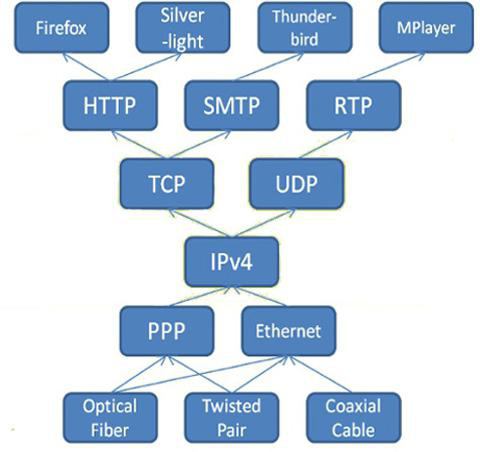Что делать, если не заряжается аккумулятор в ноутбуке . Ноутбук видит но не заряжает батарею
Что делать, перестала заряжаться батарея на ноутбуке
Главное преимущество ноутбуков перед стационарными ПК заключается в их высокой мобильности и возможности автономного функционирования. Обеспечить ее позволяют емкие и эффективные источники тока, от параметров которых и зависит продолжительность работы лэптопа.
Аккумулятор портативного ПК содержит также и специальные контроллеры. Очень часто можно столкнуться с ситуацией, когда на вполне исправном устройстве она вдруг начинает странно себя вести – ее заряд стремительно падает даже при довольно экономном использовании или батарея на ноутбуке не заряжается полностью.
Большинство таких ситуаций могут быть связаны с некорректным процессом зарядки или выходом из строя компонентов электрической цепи лэптопа.
Может проблема не в батарее
Возникшие сложности с электропитанием не всегда кроются в автономном источнике тока. Определить это можно на этапе включения. В том случае, если устройство внезапно перестало подавать признаки жизни при включении, необходимо обратить внимание на целостность электрической цепи портативной зарядки, а также на розетку, к которой оно подключено.

Для начала стоить изучить ситуацию, придерживаясь нехитрого алгоритма:
- проверить работоспособность розетки;
- проверить подключение шнуров и правильность подсоединения разъемов;
- определить отсутствие неполадок блока питания и кабеля;
- проконтролировать наличие заряда в самом аккумуляторе, если он съемный и поддается замене. Для этого можно использовать тестер или лампочку от карманного фонаря с подходящими характеристиками.

Очень часто бывает, что отсоединившийся провод или не до конца вставленный в разъем сетевой кабель приводят к быстрому разряду. Особое внимание стоит уделить целостности самого кабеля, поскольку регулярное его использование может привести к деформации проводов возле разъемов и последующему разрыву контактов.
Если вопрос не был решен, то очевидно предположить, что существуют определенные неполадки в блоке питания. Проверить электрическую цепь можно и самостоятельно, воспользовавшись специальным тестером.

Для проверки исправности зарядного устройства можно воспользоваться таким же от другого портативного ПК. Если при его подключении лэптоп также не подаст признаков жизни, значит поломка в нем самом или в автономном питании.
Типичные проблемы аккумулятора
Как известно, со временем характеристики химических источников тока, падают, и процесс этот является необратимым. Один из важных параметров – количество циклов перезарядки, в современных ноутбуках составляет порядка 700 раз. Это значит, что если переносной ПК подключается к электросети каждый день, то исправно функционировать он будет минимум около двух лет.
Если портативный ПК использовался длительное время, то вполне вероятно, что его аккумуляторы могли постепенно выйти из строя и уже не могут обеспечить достаточного заряда.
Помочь определить так ли это может специализированное программное обеспечение. Большинство производителей техники, в частности портативных ПК и ноутбуков, выпускают специальные утилиты для тестирования состояния источников тока.
Как правило, они выдают подробную информацию, среди которой будут такие параметры:
- рабочая емкость;
- напряжение;
- температура;
- уровень заряда и другие.
Помимо изменения характеристик химических элементов, проблема может заключаться также в сбоях контроллера. Обычно он находится на специальной плате внутри батарейного блока или реже встроен в материнскую плату самого лэптопа. Проверить его помогут специализированные программные утилиты от производителя или сторонних разработчиков.
Видео: Аккумулятор не заряжается
Подключен, но нет зарядки
Наиболее распространенная проблема с автономной работой ноутбука проявляется в том, что он подключен к сети, исправно функционирует, но заряда не происходит. Это свидетельствует о том, что электрическая цепь ноутбука и зарядного устройства исправна, по крайней мере, в части подачи электричества на сам ПК, но имеется проблема с контроллером. Причин, почему батарея подключена, но не заряжается, может быть несколько.

В аккумуляторном блоке лэптопа находится, как правило, несколько элементов – от 3 до 12 штук. Если один из них оказался бракованным или преждевременно вышел из строя, то вполне вероятно нарушилась вся электрическая цепь и требуется его заменить. При достаточном уровне знаний эту процедуру можно сделать самостоятельно, правильно подобрав необходимые элементы по параметрам.
Не стоит пренебрегать необходимостью регулярной проверки физического состояния контактов. С течением времени они могли окислиться или засориться, что приводит к плохому контакту поверхностей и неполадкам.

В таком случае необходимо канцелярским ластиком протереть все контакты Делать эту процедуру необходимо осторожно, во избежание повреждения самих контактов и элементов, размещенных по соседству.
Заряжается, но не полностью
Ситуация, когда аккумулятор заряжается не до конца, может свидетельствовать о таких проблемах:
- физический износ химических элементов;
- сбой контроллера;
- действия сторонних утилит и менеджеров.
В первом случае можно воспользоваться упоминавшимися выше программными методами определения и диагностики всех важных параметров. По полученным результатам можно определить их состояние и необходимость замены.
Некорректную работу контроллера можно также определить с помощью специальных программ или штатными методами некоторых операционных систем.
В последнем варианте проблема может заключаться в том, что в фоновом режиме запущены специальные утилиты, которые управляют энергоснабжением ноутбука и процессом зарядки. 
Как показывает практика, иногда производители техники или сторонние разработчики предлагают программное обеспечение, призванное корректировать параметры источника питания мобильного ПК. Такие утилиты автоматически изменяют процесс заряда, а также оптимизируют расход и использование аппаратных мощностей.
Отключив сторонние утилиты для управления ресурсами ПК, можно добиться корректного отображения состояния аккумулятора и его зарядки до 100 процентов.
Если этого не произошло, необходимо проделать описанные ниже действия:
- выключить питание;
- отсоединить зарядное и вынуть аккумулятор, если имеется такая возможность;
- зажать кнопку включения на протяжении до 30 секунд;
- вставить аккумулятор без подсоединения зарядного;
- включить ПК и проверить показатели энергоснабжения.

Аналогичным образом можно повторить этот набор шагов, но включить ПК без автономных элементов питания с подключением к сети. В результате проведенных действий исчезнет остаточное напряжение всех без исключения конденсаторов на плате.
Установленное программное обеспечение или встроенный менеджер электропитания рекомендуется перевести в режим оптимального энергоснабжения. Использование режимов экономии или максимальной производительности следует отключить.
Видео: узнаем износ батарейки
Батарея у ноутбука не заряжается
Если по результатам проверки цепи выяснилось, что трудности заключаются в самом автономном источнике тока, то вариантов решения этой проблемы может быть несколько.
Основные из них:
- замена одного или нескольких химических элементов в блоке;
- калибровка контроллера;

- проверка и зачистка контактов.
Вышедшие из строя отдельные химические источники тока в блоке могут нарушить электрическую цепь, делая невозможной саму зарядку. Замену их можно проводить самостоятельно или в сервисном центре.
Сбой контроллера может быть вызван его поломкой или некорректной работой. В первом случае потребуется его замена или ремонт всей батареи.
Диагностировать неполадки помогут сторонние утилиты, самыми популярными из которых являются:
- Aida64;

- BatteryMark;

- Battery Optimizer;

- Smart Battery.

В последнем случае необходимо, как говорилось выше, провести осмотр контактов и при необходимости очистить их от мусора или окиси.
Ошибки драйвера
Причина, по которой не происходит процесс зарядки, может быть обусловлена драйвером электропитания операционной системы. Устранить эту неполадку возможно путем переустановки драйвера или его отключения.
Если используемая операционная система Windows, то все необходимые настройки находятся в соответствующем разделе «Панели управления».

Для этого необходимо:
- перейти в меню «Система»;
- выбрать «Диспетчер устройств»;
- затем выбрать вкладку «Батареи»;
- в списке будет представлена одна или несколько «Батарей с ACPI-совместимым управлением Microsoft» – выбрать необходимую;
- во вкладке со свойствами этого компонента следует найти информацию о драйвере и провести его переустановку.

После этих действий можно попробовать сменить режим электроснабжения штатными средствами операционной системы и произвести перезагрузку компьютера.
Контроллер питания
Зарядка современных литий-ионных элементов требует специального режима питания, что собственно обеспечивается специальной платой управления. Если в процессе эксплуатации менялась батарея, особенно от сторонних производителей, а затем возникли проблемы с ее использованием – неполадки могут быть на уровне этого компонента.

Самые распространенные из них такие:
- несовместимость с лэптопом. Даже подходящие аккумуляторы других производителей могут иметь некоторые электронные компоненты, отличающиеся характеристиками и параметрами;
- ряд поставщиков техники особенно тщательно подходят к исключению использования подделок и встраивают защиту от них даже на уровне автономных источников электроэнергии. Поддельные компоненты попросту не будут функционировать на таком компьютере;
- перепутанная полярность на плате вследствие бракованной или контрафактной продукции. Рекомендуется предельно осторожно относиться к использованию компонентов от малоизвестных поставщиков, так как качество их изготовления может желать лучшего.
Выяснить, почему произошел сбой, а также проверить его исправность можно с помощью тех же утилит тестирования или отдельных программ, более глубоко анализирующих его показатели.
Видео: откалибровать батарею
Показания в Aida64
Возможности универсальной диагностической утилиты Aida64 поистине широки. Помимо детальных сведений обо всех устройствах и компонентах системы, она также предоставляет подробную информацию о батарее и режиме ее использования.
Особенно актуальной будет проведение проверки перед приобретением портативного компьютера, бывшего в употреблении. Диагностика с помощью этой программы, помимо всего прочего, покажет количество циклов перезарядки автономного источника тока, и степень его изношенности. По этим параметрам можно будет сделать выводы о приблизительном времени его работы.

Среди прочего, Aida64 при осуществлении комплексной проверки ноутбука отображает следующие параметры его автономных источников тока:
- производитель;
- дата изготовления;
- тип химических элементов;
- текущая емкость;
- частота тока;
- прогнозируемое время работы;
- температура;
- вольтаж;
- режим энергоснабжения;
- количество циклов перезарядки;
- изношенность и другие параметры.
Как видно из приведенного материала, аккумулятор лэптопа – довольно сложный и весьма подверженный рискам поломки компонент. Для правильного ее использования стоит внимательно относиться к использованию сторонних портативных зарядок и регулярно проводить тест с помощью специализированного программного обеспечения.
Большинство возникающих проблем можно успешно устранить самостоятельно и даже без необходимости серьезного ремонта. Если неполадка является неустранимой – поможет обращение в сервисный центр или гарантийную мастерскую.
compsch.com
Ноутбук работает только от сети и батарея не заряжается при этом
Давайте рассмотрим причины почему ноутбук не хочет работать от батареи, а работает только от розетки. Это очень распространенная поломка и чаще всего причина в аккумуляторе или его контроллере питания. Но есть и другие ситуации, которые я рассмотрю в статье далее.
Данная статья подходит для всех брендов, выпускающих ноутбуки на Windows 10/8/7: ASUS, Acer, Lenovo, HP, Dell, MSI, Toshiba, Samsung и прочие. Мы не несем ответственности за ваши действия.
Если нужен iPhone со скидкой 30% и больше, то вам СЮДА >>
Батарея подключена, но не заряжается
У любой батареи свой срок службы – определенное количество зарядок. Одной из наиболее популярных причин поломки аккумулятора является его износ. В подобной ситуации необходимо просто батарею заменить на новую.
Если используется новый лэптоп, то на «старость» аккумулятора ссылаться нельзя. В подобном состоянии функционировать он должен нормально. Есть вероятность, что внутри АКБ соединение неплотное, из-за чего следует попробовать батарею вынуть и вставить назад.
Еще одной причиной может быть сбой в работе цепи зарядки батареи. Когда батарея подключена, но не заряжается, необходимо обратить внимание на системную плату. На ней имеется микросхема с распределением питания. При ее поломке ноутбук заряжаться не будет.
 Нужна помощь?
Нужна помощь? Не знаешь как решить проблему в работе своего гаджета и нужен совет специалиста? Напиши нам »
Сбой в энергетике может стать причиной неисправности. Важно убедиться в правильности подключения кабеля ноутбука и сетевого адаптера.
Когда аккумулятор подключен, но не заряжается, контакты АКБ могли быть окислены или загрязнены. Это приводит к нестабильному соединению с системной платой. Подобная неисправность приводит к сбою в работе системной платы, поэтому ее придется отремонтировать или заменить. Намного проще будет зачистить контакты, а аккумулятор подсоединить заново.
Также мог поломаться разъем питания. Для проверки исправности разъема, можно обратиться в сервисный центр. Любое неправильное действие может за собой повлечь более серьезные проблемы.
Безопасность работы без аккумулятора
Ноутбук может функционировать без батареи, но требуется соблюдение следующих условий:
- Должен быть стабильный источник энергии.
- Важно использовать качественный блок питания, желательно родной.
- Подключение в сеть осуществлять через источник бесперебойного питания.
Если ноутбук подключить к сети напрямую, под удар ставится вся система, в первую очередь системная плата и жесткий диск. Серьезные перепады напряжения способны спалить девайс или одно из комплектующих.
Подобный исход необязателен, лэптопом можно пользоваться без батареи без проблем длительное время. Во время сильных перепадов напряжения еще есть вероятность выхода из строя операционной системы. Поэтому следует поломку решить и восстановить работоспособность ноутбука от батареи.
Переустановка драйверов батареи
Данный способ безопасный и может помочь в случае, если ноутбук от сети не заряжается:
- Открываем в Виндовс «Диспетчер устройств» (кликаем правой кнопкой мыши на «Пуск», выбираем «Диспетчер устройств»).
- Разворачиваем раздел «Батареи», затем щелкаем правой кнопкой мыши и удаляем все устройства, которые связаны с батареей.
- После этого щелкаем на пункт «Батареи» правой кнопкой мыши и выбираем «Обновить конфигурацию оборудования».
 Увеличить
УвеличитьТаким образом будет запущен процесс переустановки драйверов. Если лэптоп все равно не заряжается от сети, то переходим к следующему методу.
Манипуляции с зарядкой и батареей
- Проверяем, что подключен шнур питания, а батарея установлена в ноутбуке. Включаем устройство. Когда будет загружена ОС Виндовс, отключаем кабель питания.
- Снова выключаем ноутбук и извлекаем аккумулятор.
- Теперь подключаем кабель питания, включаем ноутбук.
- Переходим в «Диспетчер устройств» и удаляем «Батарея с ACPI-совместимым управлением» по инструкции из вышеописанного метода.
- Завершаем работу Виндовс и отключаем кабель питания.
- Вставляем аккумулятор, подключаем шнур питания и включаем лэптоп.
Ноутбук заново определит аккумулятор при загрузке Виндовс, после чего он должен заряжаться как положено.
Читайте Ноутбук выключается сам по себе без перегрева
Сбой в работе ноутбука
Может произойти сбой, после чего ноутбук перестает определять батарею или будет это делать неправильно. Такое происходит, когда пользователь ноутбук оставляет работать от батареи, а выключить его забывает. Еще такое наблюдается во время смены одного аккумулятора на другой, особенно, если новая батарея другого производителя.
В этой ситуации необходимо сбросить БИОС:
- Сбрасываем настройки БИОС в оптимальные.
- Сохраняем настройки БИОС и выключаем девайс.
- Отключаем ноутбук от зарядного устройства (от сети).
- Вставляем в ноутбук батарею, подключаем зарядное устройство и включаем ноутбук.
Довольно часто после данных действий Виндовс сообщит, что батарея подключена и заряжается. Если этого не произошло, то разбираемся дальше.
Софт от производителя ноутбука
Производители лэптопов выпускают специальные программы для контроля за состоянием батареи изделия. В некоторых случаях эти утилиты начинают выполнять оптимизацию работы с аккумулятором.
К примеру, в некоторых моделях лэптопов Lenovo имеется специальный менеджер для работы с батареей. В него добавлены разные режимы, среди которых выделяются такие:
- Лучшее время работы аккумулятора.
- Оптимальное время работы от батареи.
В некоторых ситуациях из-за первого режима работы батарея перестает заряжаться. В этом случае необходимо выполнить следующее:
- Переключаем режим работы менеджера и пробуем зарядить аккумулятор снова.
- Отключаем данную программу и проверяем. Иногда не обойтись без удаления этой утилиты.
Перед удалением подобного софта от производителя следует сделать бэкап системы. Возможно, что эта программа влияет на функционирование не только аккумулятора, но и иных компонентов.
Блок питания
Вход для питания в лэптопе со временем может уже быть не таким плотным. Когда он отходит, то от сети питание начнет пропадать, из-за чего батарея не будет заряжаться.
Проверяется это так:
- Обращаем внимание на светодиоды питания, расположенные на корпусе ноутбука.
- Посмотреть можно на значок питания в Виндовс. Он разный в зависимости от того, работает ноутбук от батареи или к устройству подключен блок питания.
- Наиболее эффективный метод: выключаем ноутбук, вынимаем батарею, подключаем лэптоп к блоку питания и включаем его. Если устройство будет работать, то с проводами, штекером, входом и блоком питания все нормально.
Старая батарея не заряжается или заряжается не полностью
Когда не заряжается батарея, которая уже давно используется, то возможно, что проблема в ней самой. Поломаться мог контроллер аккумулятора или емкость на исходе.
После большого количества циклов зарядки/перезарядки аккумулятор теряет емкость. Получается, что батарея быстро разряжается, а заряжается не полностью. Ее реальная емкость намного меньше, чем заявленное значение на момент изготовления. Узнать реальную емкость батареи и степень изношенности можно при помощи утилиты AIDA 64.
 Увеличить
УвеличитьВнимание следует обратить на параметр «Текущая емкость». Идеально, если он соответствует заявленной емкости аккумулятора. По мере работы (приблизительно 5 – 10% в год) значение реальной емкости будет снижаться. Это напрямую зависит от качества батареи и эксплуатации ноутбука.
Когда показатель реальной емкости аккумулятора становится меньше заявленной на 30% и больше, рекомендуется батарею заменить на новую.
Читайте Ноутбук работает 5-10 минут и выключается
Влияние на батарею
Особо бережливые пользователи батарею намеренно отсоединяют, чтобы она не портилась. В этом определенный смысл есть, но существуют оговорки.
В зависимости от настроек специализированных утилит, следящих за состоянием батареи, режимом потребления и степенью ее зарядки, она разряжается до некоторого порога: 50%, 60% или 100%. Постоянное подключение к электросети подзаряжает аккумулятор, что на длительности его работы сказывается крайне негативно.
В итоге батарея из строя выйдет существенно быстрее, чем при правильном использовании. Это особенно касается зарядки до 100%. Отсоединение батареи скажется на ее состоянии положительно.
Литий-ионные батареи необходимо разряжать и заряжать, иначе они портятся. Идеальным вариантом будет отсоединение аккумулятора от лэптопа и его систематическая зарядка и разряда. Подобное использование гарантирует максимально длительное время работы.
Ноутбук работает только от сети и батарея не заряжается
4 (80%) 4 чел.Полезная статья? Проголосуй!
androproblem.ru
Батарея ноутбука подключена, но не заряжается
Даже на новых нетбуках и ноутбуках Dell, MSI, Toshiba, Samsung, Asus, Aser, HP, Lenovo и т. д. чаще с операционной системой Windows 7 и Windows 8 бывает проблема с индикацией заряда батареи. Проблема эта чаще всего решается очень быстро, без стороннего вмешательства, будь то сервисный центр или местный кулибин с паяльником. Обычно появляется сообщение в трее, на иконке заряда аккумулятора «подключена не заряжается» «available, not charging» и какой-либо % доступно заряда.
Решается следующим образом:
Способ 1.
- Пуск -> выключение
- Отсоединение шнура питания ноутбука
- Аккуратно извлеките аккумулятор
- Нажмите кнопку питания и подержите нажатой секунд двадцать (эта процедура без батареи в нетбуке/ноутбуке)
- Уберите палец с кнопки питания )
- Вставьте батарею обратно
- Включите ноутбук
- После загрузки операционной системы смотрите на иконку заряда аккумулятора, если заряд небольшой, то подключите шнур питания.
Способ 2.
- Отключить БП
- Выключить ноут
- Вытащить батарею
- Подключить БП
- Включить ноут
- Зайти в Диспетчер устройств, раздел Батареи и удалить оттуда «Батарея с ACPI-совместимым управлением (Microsoft)». Если там несколько таких (хотя обычно одна), то удалить все.
- Выключить ноут
- Отключить БП
- Вставить батарею
- Подключить БП
- Включить ноут
Способ 3.
Нормальной зарядке батареи мешает утилита управления питанием от производителя ноутов. В частности Lenovo G 570 только вчера из магазина, обращаю внимание, что 50% и т.д. не заряжается. Среди предустановленного софта есть менеджер, который рулит режимами батареи. Основных режима два: 1 — «Оптимальное время работы от батареи» и 2 — «Лучший срок службы аккумулятора».Режим № 2 батарейке заряжаться не дает, переключаем на первый, и сразу иконка зашевелилась, — пошел заряд. В XP таких менеджеров еще не писали наверное. А если и писали, то давали отдельно на дисках. Это даже не конфликт, а недоразумение…
Надеюсь проблема решена. И не забывайте при полном заряде батареи, хоть иногда, вынимать шнур питания, так аккумулятор дольше прослужит.
В случае если проблема осталась, скачайте обновление Bios на сайте производителя.
Первоисточник: http://otvet.mail.ru/question/85739625
Если вы нашли ошибку, пожалуйста, выделите фрагмент текста и нажмите Ctrl+Enter.
web-profi.by
Почему не заряжается аккумулятор ноутбука, батарея подключена, но не заряжается
Ноутбук не реагирует на подключение зарядного устройства
 Зарядное устройство и аккумулятор устроены таким образом, что со временем, владельцы ноутбуков испытывают проблему с зарядкой своего ПК. Батарея не может зарядиться и нет при этом индикатора зарядки на экране компьютера. Это происходит при очень частом использовании устройства от аккумулятора и при работе со спящим режимом.
Зарядное устройство и аккумулятор устроены таким образом, что со временем, владельцы ноутбуков испытывают проблему с зарядкой своего ПК. Батарея не может зарядиться и нет при этом индикатора зарядки на экране компьютера. Это происходит при очень частом использовании устройства от аккумулятора и при работе со спящим режимом.
Итак, рассмотрим, что нужно сделать, когда батарея не может включиться.
Для начала нужно определить: точно ли есть неисправность в источнике питания ноутбука. Для этого включите ноутбук и посмотрите — работает он или нет. Если при включении от сети ноутбук работает, а от аккумулятора нет – значит дело в батарее. Ноутбук не может запуститься вообще, даже при включённом питании – дело в электронике или же в блоке питания.
Не заряжается ноутбук
Возможно, батарея исправна и дело совсем не в ней.
Хотя батареи и имеют свои сроки службы, бывают ситуации, когда аккумулятор не может заряжаться и при этом остаётся в рабочем состоянии. Если устройство совсем не включается, то сначала необходимо проверить:
- Точно ли установлен разъём зарядки в порт от ноутбука.
- Проверить разъём, который подключается от розетки к блоку источника питания.
Когда два шага сделаны, можно приступить к диагностике сети (розетки). Вполне реально, что она не рабочая. Если выяснили, что сеть исправна – проблема в другом.
Чаще всего к неисправности может иметь отношение блок электропитания (прямоугольная коробочка), то есть зарядка. Блок мог сгореть изнутри, а это значит, что произошёл технический износ, или перепады напряжения.
 Для проверки работы компьютера и батареи можно воспользоваться блоком питания от другого ноутбука. Но перед использованием нужно проверить его выходную мощность – она должна быть такой же, как и у неисправного. Если отсутствует запасный блок питания, то установить причины неисправного состояния помогут в сервис центре.
Для проверки работы компьютера и батареи можно воспользоваться блоком питания от другого ноутбука. Но перед использованием нужно проверить его выходную мощность – она должна быть такой же, как и у неисправного. Если отсутствует запасный блок питания, то установить причины неисправного состояния помогут в сервис центре.
Начните проверять блок питания на функционирование, если есть второй ноутбук с таким же элементом. Так, нужно вытащить его конец и вставить блок из первого компьютера для проверки на работоспособность. Если работает, то проблема заключается в первом ПК или его источнике питания.
Если результата нет от указанных выше действий, то важно обратиться в сервис центр. Но, если проблема в ноутбуке, то можно попробовать провести манипуляции на нем.
Сбрасываем Биос
Сброс настроек этой функции поможет справиться с проблемой, не заряжающегося устройства.
- F2 или Delete – клавиши на клавиатуре для входа в БИОС (в некоторых случаях клавиша F10).
- Потом выбрать строку типа «Load Setup Defaults» (заводские настройки). Затем в окне, которое появится позже, следует подтвердить своё намерение о сбросе настроек.

- Остаётся только закрыть Биос с оставлением в действии производственной настройки: выбираем «Exit Saving Changes» (начальная строка).

Почти во всех случаях проблема с зарядкой решается, если проблема в самом ПК. Иногда, может мешать программа, которая следит за зарядкой – уберите её.
Удаляем программы следящие за зарядкой
Чтобы сделать это быстро, нужно кликнуть на кнопку пуск и перейти в панель управления.
Далее, выбираем опцию: «Установка и удаление программ»
Это пример — удаление программы в Windows XP. О том, как это сделать в более поздних версиях узнайте далее в статье.
Как удалить программы в Windows7
Также выбираем пуск и панель управления. Потом, выбираем «программы и компоненты». Если удаление, следящей за зарядкой программы, не помогло избавиться от проблемы, то ищем проблему в блоке питания.
Проверяем запущенные программы
Чтобы проверить активные утилиты нужно нажать следующую комбинацию клавиш на клавиатуре: «Alt+Ctrl+Del». Откроется диспетчер задач. Тут завершаем ненужные процессы, т.к. при большой активности системы и заряд батареи потребляется сильнее.
Устраняем физические неисправности
Нерабочий блок питания
О том, почему может не работать данный элемент мы описали раннее. Но, не разобрали ещё один важный пункт – перегрев. В этом случае элемент при работе сильно нагревается и потому, нужно его охладить. Также, возможно причина и в механическом воздействии.
Механические повреждения в элементе питания
Для того, чтобы понять, подвергся ли блок механическим повреждениям, нужно обратить внимание на звук его работы. Обычно, при повреждении, будет слышен треск или чувствоваться запах горелого провода. Если это так, то следует срочно обратиться в сервисный центр!
Батарея заряжается не полностью
Ситуации, при которых аккумулятор не может зарядиться полностью, заключаются в такой проблеме, как износ контроллеров и химических элементов в источнике. Некорректная работа контроллеров определяется и спец.программами. Если проблема не в этом, то нужно отключить сторонние программы для управления ПК.
Проверяем аккумулятор
Чтобы проверить состояние аккумулятора, достаточно скачать программу. Она же будет мониторить состояние. Приведём список:
- BatteryCare
- BatteryOptimizer
- BatteryRater.
Эти программы помогут обозначить и реальную ёмкость.
Замена батареи
Замените источник в том случае, если ни один из способ указанных выше не помог избавиться от проблемы.
composs.ru
Почему батарея подключена и не заряжается у ноутбука
Иногда из-за странного стечения обстоятельств, когда пользователь подключает зарядное устройство к ноутбуку, аккумулятор не хочет заряжаться. Возможно, вы видите красный крестик или восклицательный знак на значке батареи панели задач. Тут же люди начинают искать информации в интернете, а другие бегут в сервис на диагностику. Правильно делаю, скорее первые, ведь в сервисе за исправление проблемы можно отдать не малые суммы. В таком случае, можно было бы купить новый аккумулятор, если со старым что-то не так. Но давайте всё же разберёмся, почему батарея подключена и не заряжается у ноутбука?
Проблем с зарядным устройством
Батарея ноутбука не всегда бывает виновником проблемы, особенно, когда она не очень старая. Обычно зарядное устройство состоит из блока питания и проводов. Один конец, подключается к блоку питания (обычно 3-х контактны разъем), а второй к розетке. Так вот, возможно, что провод плохо подключен к блоку питания или розетке, попробуйте поправить.
Это не единственная причина того, когда батарея подключена и не заряжается у ноутбука. Из-за перепадов напряжения мог сгореть блок питания, поэтому аккумулятор не питается. Тут придется проверить работоспособность батареи другим проводом.

Сбросить настройки BIOS
Есть мнение, что можно настроить некоторые опции BIOS, чтобы ноутбук воспринимал батарею, как положено и она заряжалась.
- Перед проведением процедуры нужно выключить ноутбук и вынуть из него аккумулятор.
- Дальше держим в выключенном состоянии несколько секунд и нажимаем кнопку включения, которую также держим около минуты.
- Подключаем к устройству блок питания, чтобы ноутбук начал питаться от сети, при этом не нужно вставлять батарею.
- Теперь узнаем, с помощью какой клавиши у вас осуществляется вход в BIOS и включаем ноутбук, нажимая на эту клавишу. Обычно это F2, F8, F12 или Del, но могут быть и другие.
- Сбросьте настройки BIOS. Обычно эти параметры находятся на вкладке Exit и обозначаются так: Load Setup Defaults, Load Defaults или похожим образом. На некоторых типах BIOS будут такие параметры — Load BIOS Setup Defaults, Load Optimized Defaults или Load Fail-Safe Defaults. Более подробно о сбросе BIOS читаем по указанно чуть выше ссылке.
- Сохраните проделанные параметры. Опция будет называться Save and Exit или Exit & Save Changes.
- Теперь выключаем компьютер, подключаем батарею, снова включаем и подсоединяем блок питания.
Таким образом, этим способом мы вернули способность аккумулятора вашего ноутбука заряжаться от блока питания. Но что делать, если всё равно ничего не помогает?
Сторонние или родные программы мешают заряжать батарею
На некоторые модели ноутбуков производители ставят заводское программное обеспечение. Эти родные утилиты могут сохранять долговечность аккумулятору. Возможно, вам предстоит покопаться в настройках этих инструментов, либо же завершить процессы в диспетчере задач, относящиеся к утилитам.
Самым эффективным методом будет, конечно же, удаление программ. Попробуйте использовать CCleaner или Uninstall Tool.
Определяем исправность блока питания
Чтобы не нести ноутбук в сервис и отдавать много средств, можно определить многие неисправности самостоятельно и исправить проблемы на месте. В данном случае, нам нужно убедиться, что блок питания, который мы подключаем к ноутбуку исправен. А делается это до безумия просто:
- Выключаем ноутбук.
- Вынимаем аккумулятора.
- Подключаем блок питания.
- Если светодиоды не горят, а ноутбук не включается на кнопку включения, то проблема однозначно в блоке питания и его стоит заменить.
Несколько этих действий помогут понять, почему батарея подключена и не заряжается у ноутбука.
Неисправность зарядного гнезда и повреждение цепи
Не очень часто, но возникают моменты, когда зарядное гнездо повреждено и ток не идёт, также есть случаи замыкания и из гнезда начинает идти дым. Проблема может быть на стороне системной платы.
Если у вас нет навыков пайки или работе с электрикой, то лучше доверить это дело профессионалам. Вам необходимо либо заменить гнездо, либо прочистить окислы на материнской плате.

Диагностика батареи
Возможно, что ваша батарея подключена к ноутбуку, зарядка идёт, но значения процента не меняется, либо отметка до 100% не доходит. В этом случае можно использовать диагностирующие инструмента, наподобие Battery Care. Там будут указаны параметры, на которые стоит обратить пристальное внимание, например, износ аккумулятора и его мощность. Естественно, что проверка износа аккумулятора покажет, причину проблемы.
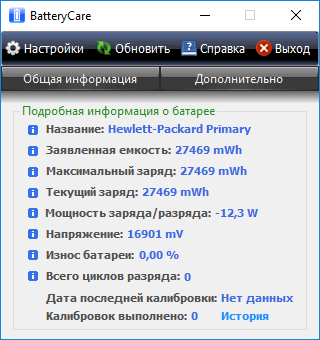
Закрыть процесс тяжелой программы или удалить её
Например, причина того, что батарея ноутбука не заряжается может иметь и программный характер. Хоть мы и разобрали выше утилиты, которые ставятся производителями ноутбуков, но есть сторонние программы, сильно нагружающие систему.
Откройте диспетчер задач и найдите такой процесс, который сильно нагружает процессор или даже несколько параметров компьютерной системы. Попробуйте завершить его. Если он не завершается, найдите расположение файла на диске (нажать правой кнопкой мыши по процессу и выбрать «Открыть расположение файла»). Дальше находите название программы и удаляете её.
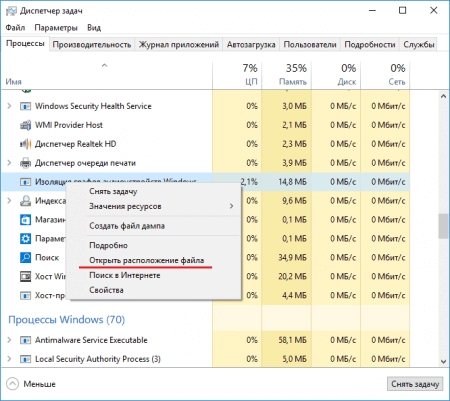
С помощью CCleaner почистите реестр, и перезагрузите компьютер.
Не заряжается новая батарея
Если новый аккумулятор также не хочет заряжаться, о тут несколько вариантов развития событий:
- Несовместимость аккумулятора с ноутбуком;
- Бракованная батарея;
- Окислы на системной плате;
- Повреждение блок питания;
- Необходимость в сбросе настроек BIOS.
В остальном, если проблемы с новым аккумулятором, то придется заново провести процедуры, описанные в этой статье. Теперь вы знаете, что делать, когда батарея подключена и не заряжается у ноутбука. А вы знаете, как правильно эксплуатировать аккумулятор ноутбука? Тогда читайте эту статью, там я снова упомянул программу BatteryCare.
Это интересно:
https://computerinfo.ru/batareya-podklyuchena-i-ne-zaryazhaetsya-u-noutbuka/https://computerinfo.ru/wp-content/uploads/2017/10/batareya-podklyuchena-i-ne-zaryazhaetsya-u-noutbuka-1-700x349.jpghttps://computerinfo.ru/wp-content/uploads/2017/10/batareya-podklyuchena-i-ne-zaryazhaetsya-u-noutbuka-1-300x150.jpg2017-10-14T16:29:44+00:00EvilSin225Проблемыбатарея подключена не заряжается у ноутбука,состояние батареиИногда из-за странного стечения обстоятельств, когда пользователь подключает зарядное устройство к ноутбуку, аккумулятор не хочет заряжаться. Возможно, вы видите красный крестик или восклицательный знак на значке батареи панели задач. Тут же люди начинают искать информации в интернете, а другие бегут в сервис на диагностику. Правильно делаю, скорее первые, ведь...EvilSin225Андрей Тереховandrei1445@yandex.ruAdministratorКомпьютерные технологии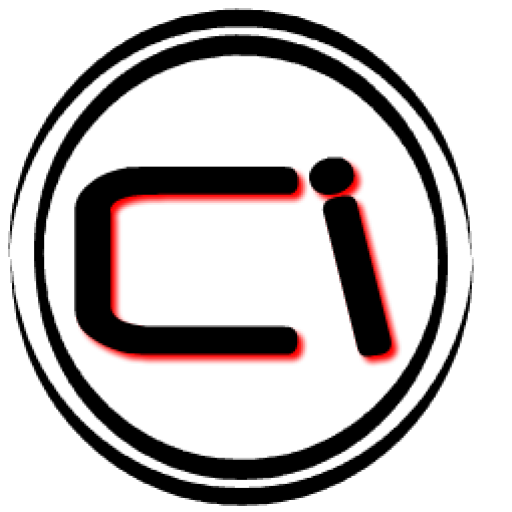
Похожие статьи
computerinfo.ru
Что делать, если не заряжается аккумулятор в ноутбуке — Рамблер/новости
Когда возникают проблемы с зарядкой ноутбука, многие пользователи сразу меняют батарею на новую. Конечно, аккумулятор — расходник, рассчитанный на 3-4 тысячи циклов заряда-разряда, и с течением времени емкость снижается, становясь ниже номинальной. Но нет никакой гарантии того, что замена аккумулятора решит данную проблему. Gizmonews.ru рассмотрит три самые распространенные проблемы и предложит варианты решения.
Проблема: батарея на ноутбуке перестала заряжаться Случается, что аккумулятор, который нормально заряжался, в один день перестал это делать вообще. Сам ноутбук работает, батарея подключена корректно, но процесс зарядки не идет, что подтверждается отсутствием надписи на иконке состояния батареи в трее. Есть три способа решения данной проблемы:
1. Сброс настроек в BIOS Отключите питание ноутбука, выньте из устройства штекер блока питания или отсоединить от розетки, затем извлеките батарею. Если ноутбук укомплектован съемным аккумулятором, то переверните его и отодвиньте запорные элементы, удерживающие батарею. Далее, нажмите кнопку включения и удерживайте в таком состоянии минуту, после чего верните штекер питания на место, а ноутбук подключите к сети. Как только компьютер завелся — выходите в BIOS, последовательно нажимая клавиши F2, F12 или DEL. Сбросьте настройки до предустановленных (пункт «Restore Defaults») и сохраните настройки («Save and Exit»). Снова выключите ноутбук, удерживая кнопку питания ~ 5-7 секунд, отключите блок питания и установите батарею. Если после подсоединения зарядки, подключения блока питания к сети и включения ноутбука появилось сообщение «Аккумулятор подключен и заряжается», значит, ноутбук снова в порядке.
2. Удаление утилит На некоторых моделях ноутбуков предустановлены утилиты, следящие за состоянием зарядки. В них предусмотрена опция, препятствующая полной зарядке аккумулятора и таким образом продлевающая срок эксплуатации. Если значок батареи в трее отличается от стандартного, значит это — ваш случай. Современные ОС самостоятельно определяют подходящий режим работы аккумулятора и зарядки, поэтому нежелательно инсталлировать на ноутбук сторонние приложения.
3. Замена блока питания Сам блок питания или штекер неисправен. Проверить это просто: выключите ноутбук, выньте из розетки блок питания, отсоедините батарею, верните штекер на место, подключите блок питания к электросети и вновь включите устройство. Если ноутбук не подает признаков жизни, значит шнур или блок питания вышел из строя. В этой ситуации поможет только покупка нового.
Проблема: аккумулятор подключен, но заряжается не полностью Проверьте состояние батареи. Для этого в ноутбуках с Windows 7 или 8 используется штатная утилита под названием Battery Care, а для устройств с iOS предусмотрена программа Battery Health. Работоспособность батареи определяется по параметрам: максимальная мощность (показатель текущей емкости), номинальная и заявленная (емкость новой батареи). А также износ батареи в процентном отношении (чем выше значение, тем выше вероятность выхода аккумулятора из строя).
Заменить батарею. При уровне износа аккумулятора выше 70% вероятно, что причиной сокращения автономной работы ноутбука именно он. В такой ситуации придется заменить батарею на новую. Если речь идет о ноутбуке с несъемным аккумулятором, то для замены элемента питания желательно обратиться в сервисный центр.
Провести диагностику программ. Если при проверке состояния аккумулятора утилита выявила отсутствие серьезного износа, вряд ли проблема в батарее. Разрядка может быть связана с недавно установленной программой, работающей в фоновом режиме, которая не позволяет процессору переключаться в режим экономии энергии. Для выявления причины зайдите в «Диспетчер задач» (Ctrl+Shift+Esc), проанализировать использование процессора фоновыми приложениями, отсортировать программы в списке по параметру использования процессора и некоторое время понаблюдать за динамикой. Удалив ненужные приложения, работающие в фоновом режиме, вы увеличите продолжительность работы ноутбука от батареи.
Проблема: не заряжается новый аккумулятор Это гораздо сложнее. Если не заряжается новая, только что установленная батарея. В подобных случаях начните со сброса настроек BIOS, как было описано выше. Если после этого проблема не устранена, проверьте маркировку на предмет совпадений с маркировкой прежней батареи. Важно! Покупая новый аккумулятор для ноутбука, берите с собой старую батарею или сам ноутбук для сверки.
Читайте также
news.rambler.ru
Батарея ноутбука заряжена но не работает
Почему батарея ноутбука не заряжается: 5 основных причин
Владельцы ноутбуков и планшетов, в процессе эксплуатации своих устройств, могут столкнуться с проблемами связанными с блоком питания и автономными источниками, которыми являются аккумуляторы. Аккумуляторная батарея для ноутбука может отключиться в самый неподходящий момент. Иногда быстро разряжается аккумулятор или совсем перестала заряжаться батарея на ноутбуке. В настоящее время на мобильных устройствах используются литий-ионные (Li-ion) аккумуляторы, которые обладают большой ёмкостью и быстрым временем заряда. К недостаткам таких аккумуляторов относится «эффект старения», когда, с течением времени, устройство теряет до двух третей своей ёмкости. Кроме того такие аккумуляторы категорически нельзя оставлять полностью разряженными, так как после этого они становятся неработоспособными.

Аккумуляторная батарея для ноутбука при просмотре фильмов или в игровом режиме может обеспечивать питание устройства в течение 3 часов
Эта величина может варьироваться в зависимости от марки ноутбука или планшета. При работе с текстами время непрерывной работы увеличивается примерно в 2 раза.
Аккумулятор не заряжается
Если перестал заряжатьсяноутбук, то причин этому может быть несколько:
- Выработан ресурс аккумуляторной батареи
- Неисправность блока питания
- Повреждение соединительного провода
- Изменение настроек BIOS
- Мешают установленные утилиты
Изготовители современных аккумуляторов дают на свои изделия двухлетнюю гарантию. По истечении этого срока, аккумулятор лучше заменить, даже если он продолжает заряжаться и работать. Ремонт зарядного устройства для ноутбука лучше производить в сервисных центрах, поскольку для определения, вышедшего из строя компонента, как минимум, требуется тестер (мультиметр) и определённые навыки по работе с электронными устройствами. Если визуально определяется место повреждения сетевого или вторичного шнура питания, то починить зарядку от ноутбука можно самостоятельно. Самое главное не перепутать полярность при замене низковольтного провода и тщательно изолировать место соединения, если провод наращивается.
Системные нарушения при зарядке мобильного устройства
Достаточно часто сбой в работе ноутбука, в процессе зарядки аккумулятора, может происходить по вине BIOS. Операционная система не видит аккумулятор и заряда не происходит. Прежде чем менять настройки,нужно попробовать выполнить аппаратный сброс. Для этого нужно отключить зарядное устройство от ноутбука, извлечь аккумулятор и снять остаточный заряд с конденсаторов. Нужно нажать и 15-20 секунд удерживать в таком состоянии кнопку включения питания. Затем установить аккумулятор на место и подключить зарядное устройство. Если это не помогло, придётся сбросить настройки BIOSдо заводских значений. Нужно выполнить следующую последовательность действий:
- Включить устройство кнопкой «Питание»
- Войти в BIOSнажимая клавишу, используемую в конкретной модели (Del, F2, F10, Esc)
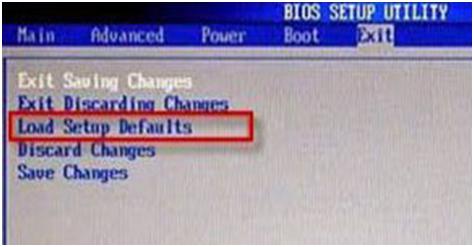
рис.1. Найти строку»Load BIOS Setup Defaults» или»Load Default Setting
- Нажать «Enter», затем сохранить изменения (SaveChanges)
- Выйти из БИОС и перезагрузить устройство
После этого, все настройки вернутся к заводским установкам.

Если вход в BIOS по каким-то причинам затруднён, сбросить настройки можно вынув на несколько секунд батарейку автономного питания на материнской плате
Для сброса настроек можно воспользоваться небольшим разъемом с перемычкой, который находится рядом с батарейкой. Для проверки и переустановки драйвера аккумулятора можно воспользоваться специальной утилитой (DriverPackSolution). Эта программа позволяет переустановить любые драйверы и провести тестирование устройства.
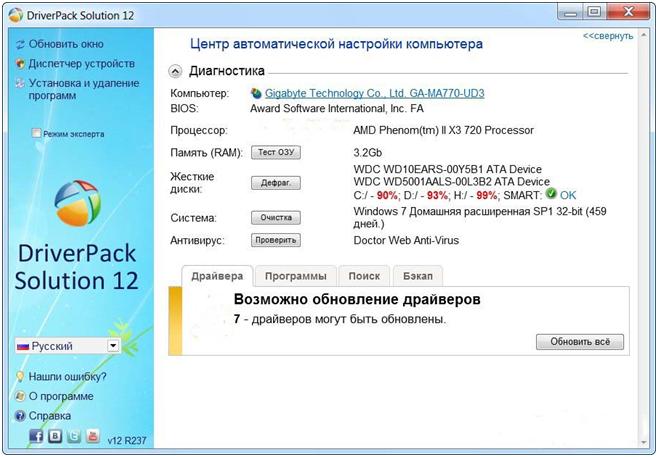
Утилита имеет понятный русскоязычный интерфейс и не нуждается в особых пояснениях
Достаточно часто батарея на ноутбуке быстро разряжается, и ноутбук работает только отсети. В некоторых случаях «виноватыми» оказываются некоторые установленные утилиты, которые предназначены для максимального продления времени работы аккумулятора. Они ограничивают максимальный заряд,и батарея может заряжаться всего на 30-60 %, поэтому персональное устройство работает гораздо меньше срока. Такие утилиты лучше всего удалить. Чаще всего это «BatteryMonitor» или аналогичная ей. Для проверки батареи питания можно воспользоваться утилитой «BatteryCare».

Она показывает много полезных параметров, включая износ батареи в процентах
Пользоваться ноутбуком без батареи, в принципе можно, только следует иметь в виду, что в случае внезапного пропадания сети, можно потерять информацию или испортить винчестер, так как работа завершается некорректно и блок головок жёсткого диска не возвращается в исходное положение.
Работа от внешнего источника
В том случае, если ноутбук работает только от сети, следует выполнить все, вышеуказанные процедуры, и если ничего не помогло, придётся менять аккумулятор. Зарядить ноутбук без зарядки нельзя, поскольку какое-то устройство, выдающее 17-19 вольт в любом случае должно присутствовать.Зарядитьаккумулятор от ноутбука можно от автомобильного «прикуривателя», но для этого нужно иметь преобразователь питающего напряжения. В дороге, этот компактный и недорогой прибор может оказать полезную услугу.
Зарядить аккумулятор мобильного устройства можно от солнечной батареи. В некоторых странах, этот гаджет пользуется большой популярностью. Можно включить ноутбук без аккумулятора, используя отдельный внешний источник питания. Такие батареи обладают большой ёмкостью и могут обеспечить мобильное устройство питанием на продолжительный срок.Компании, выпускающие смартфоны, как например, Леново с мощным аккумулятором оборудуют свои модели батареями имеющими ёмкость 4 000 мА/час, что позволяет пользоваться устройством долгое время без подзарядки.
Если быстро разряжается батарея на планшете, следует помнить, что не надо оставлять гаджет в режиме ожидания, если им долго не пользуются. Нужно удалить все приложения, которые могут находиться в «автозагрузке», уменьшить яркость экрана до 60 %, отключить синхронизацию, звуковые оповещения и оптимизировать Wi-Fi.


Причины того, почему на ноутбуке не работает батарея
Нам часто приходят от читателей вопросы, касающиеся неисправностей аккумулятора ноутбука. Почему не работает батарея на ноутбуке? Почему аккумулятор не заряжается? Почему АКБ быстро разряжается? И так далее. На основе этих вопросов мы собрали наиболее распространённые проблемы с аккумуляторами ноутбуков и возможные решения. Они представлены ниже в этой заметке.
Почему ноутбук не включается от аккумулятора?
В случае если ноутбук не работает от аккумулятора без подключения к сети, обычно свидетельствует о неисправности батареи. При этом нужно проверить правильность подключения АКБ и работу ноутбука от розетки через адаптер питания. Если лэптоп без проблем работает от сети, но не включается от батареи, практически наверняка аккумулятор подлежит замене.

Почему аккумулятор ноутбука быстро «разряжается»?
В случае если аккумуляторная батарея мало держит заряд, причин может быть несколько. Вот самые распространённые:
- Физический износ литиевых элементов. Подробно о том, как оценить состояние аккумулятора ноутбука с помощью утилиты Windows описано по ссылке. Если в отчёте будет указана потеря ёмкости более 50%, батарея подлежит замене;
- Настройки операционной системы и сторонних программ. Если у вас настройки энергопотребления выставлены на максимум производительности, яркость экрана максимальная, то аккумуляторная батарея будет садиться значительно быстрее. Кроме того, сильно «пожирают» ресурсы аккумулятора различные игры, мультимедийные программы, а также приложения, работающие в фоновом режиме;
- Настройки «железа». Это становится причиной значительно реже, поскольку такие настройки делаются специально. Например, разгон процессора и графического процессора. Но также есть модули Wi-Fi или Bluetooth, которые при ненадобности можно отключить.
Почему не заряжается аккумуляторная батарея на ноутбуке?
В случае отсутствия зарядки аккумулятора на ноутбуке источников проблемы может быть много. Вот самые распространённые из них:
- Отсутствие напряжения в сети. Банально, но проверьте напряжение в электрической сети и исправность розетки;
- Блок питания. Вышел из строя блок питания лэптопа. Проверить можно, заменив его на другой, или этот адаптер проверить на другом таком ноутбуке;
- Силовой разъём. Не работает силовой разъём на самом ноутбуке. Со временем гнездо для штекера может разболтаться и контакт пропадёт. При этом не заряжается батарея, и лэптоп не работает от сети. Выход из ситуации – ремонт разъёма;
- Материнская плата ноутбука. Проблема может быть в схеме питания материнской платы лэптопа. Кроме того, могут быть проблемы, связанные с BIOS. Если имеется соответствующий опыт проблему можно решить самостоятельно. Или обращаться в сервисный центр;
- Проблемы с аккумуляторной батареей. Аккумулятор выработал свой ресурс. Как определить износ, было сказано выше. Обычно АКБ вырабатывает свой ресурс за 3─4 года. В этом случае аккумулятор подлежит замене или перепаковке литиевых элементов. Могут быть также проблемы контроллером батареи. К примеру, после глубокого разряда или долгого бездействия напряжение на литиевых банках падает ниже допустимого предела и контроллер их блокирует. В этом случае придётся разбирать батарею и заниматься балансировкой элементов.
Если статья была для вас полезной, распространите ссылку на неё в социальных сетях. Этим вы поможете развитию сайта. Голосуйте в опросе ниже и оценивайте материал! Исправления и дополнения к статье оставляйте в комментариях.Вернуться к содержанию
Примите участие в опросе!
- Бесплатная диагностика от 30 мин. при продролжении работ
- Бесплатный выезд курьера от 30 мин. на дом или в офис
- Фирменная гарантия до 2 лет на работы и запчасти
- Бесплатная диагностика от 30 мин. при продолжении работ.
- Бесплатный выезд курьера от 30 мин. на дом или в офис
- Фирменная гарантия до 2 лет на работы и запчасти
Ноутбук не работает от батареи
Когда ноутбук после отключения из сети сразу же выключается, можно грешить на батарею. Аккумуляторная батарея имеет свой ресурс годности, после чего её ждёт замена или ремонт.
Причиной того, что батарея не способна держать заряд могут быть окислившееся контакты. Можно воспользоваться народным способом и с помощью спирта протереть контакты. Дав высохнуть, нужно присоединить батарею к ноутбуку, нажать на кнопку "Power" и проверить работоспособность.
Но чаще всего сервис-центрам приходится сталкиваться с упавшими батареями. При этом на батареи может и не быть внешних признаков повреждения, но уже работать она вряд ли будет. Используя специальные приборы, мастера сервисного центра смогу определить исправна ли батарея. Они довольно успешно чинится, но только в специальных условиях. В домашних условиях вскрывать батарею опасно для здоровья и жизни.
Причиной неисправности может также быть внутренний блок питания. Продиагностировать его на глаз не представляется возможным, а значит необходимо унести ноутбук в ближайший сервис-центр. Там мастера определят нуждается ли он в ремонте или будет целесообразно заменить его на аналогичный.
При ремонте батареи заменяются батарейные элементы и перепрограммируются контролеры. Это обеспечивает довольно продолжительную эксплуатацию батареи, однако время автономной работы будет всё равно меньше, чем у новой. Поэтому решать вам — приобрести новую батарею или понадеется на восстановленную.
Иногда причина неисправности может быть в настройках операционной системы Windows. Как многие пользователи знают, операционная система позволяет задать профиль энергопотребления. Если случайно выставить профиль "Работа от сети", то ноутбук будет просто игнорировать батарею и отключаться, как только будет пропадать питание. Исправить это можно, просто выставив нужный профиль.
Ну, и не стоит забывать о профилактике проблем с батарей. Старайтесь заряжать батарею только при минимальном оставшемся заряде. Раз в 2 месяца полностью разряжайте батарею, дайте ей простоять около 12 часов, а потом полностью заряжайте. Таким образом вы сможете сохранить начальную емкость АКБ и увеличить срок её эксплуатации. И на всякий случай приобретите дополнительную батарею.
Схема работы
- 1 Вы оставляете заявку на бесплатную доставку техники в сервисный центр или выезд мастера. Позвоните по тел. (495) 221-16-79 (в Москве) или сделайте заказ онлайн .
- 2 Мы бесплатно проводим диагностику, после чего сообщаем о цене и условиях. Диагностика оплачивается, если Вы откажетесь от ремонта. Оплата не производится, если ремонт нельзя осуществить или недоступны необходимые запчасти.
- 1 Вы оставляете заявку на бесплатную доставку техники в сервисный центр.
- 2 В сервисном центре мы проводим бесплатную диагностику, после чего сообщаем о цене и условиях.
- 3 Вы решаете, заказывать ремонт или отказаться от него.
- 4 По завершении ремонта Вы получаете оповещение от нашего менеджера.
- 5 Если ремонт осуществляется в нашем сервисе, Вы можете заказать бесплатную обратную доставку.
- 3 По завершению ремонта вы получаете оповещение от нашего менеджера.
- 4 Производится бесплатная доставка обратно.
Онлайн-заказ Для вашего удобства — круглосуточные телефон сервиса «Стаханов»: (495) 221-16-79 (в Москве)
Ноутбук не работает от батареи
Когда ноутбук после отключения из сети сразу же выключается, можно грешить на батарею. Аккумуляторная батарея имеет свой ресурс годности, после чего её ждёт замена или ремонт.
Причиной того, что батарея не способна держать заряд могут быть окислившееся контакты. Можно воспользоваться народным способом и с помощью спирта протереть контакты. Дав высохнуть, нужно присоединить батарею к ноутбуку, нажать на кнопку "Power" и проверить работоспособность.
Но чаще всего сервис-центрам приходится сталкиваться с упавшими батареями. При этом на батареи может и не быть внешних признаков повреждения, но уже работать она вряд ли будет. Используя специальные приборы, мастера сервисного центра смогу определить исправна ли батарея. Они довольно успешно чинится, но только в специальных условиях. В домашних условиях вскрывать батарею опасно для здоровья и жизни.
Причиной неисправности может также быть внутренний блок питания. Продиагностировать его на глаз не представляется возможным, а значит необходимо унести ноутбук в ближайший сервис-центр. Там мастера определят нуждается ли он в ремонте или будет целесообразно заменить его на аналогичный.
При ремонте батареи заменяются батарейные элементы и перепрограммируются контролеры. Это обеспечивает довольно продолжительную эксплуатацию батареи, однако время автономной работы будет всё равно меньше, чем у новой. Поэтому решать вам — приобрести новую батарею или понадеется на восстановленную.
Иногда причина неисправности может быть в настройках операционной системы Windows. Как многие пользователи знают, операционная система позволяет задать профиль энергопотребления. Если случайно выставить профиль "Работа от сети", то ноутбук будет просто игнорировать батарею и отключаться, как только будет пропадать питание. Исправить это можно, просто выставив нужный профиль.
Ну, и не стоит забывать о профилактике проблем с батарей. Старайтесь заряжать батарею только при минимальном оставшемся заряде. Раз в 2 месяца полностью разряжайте батарею, дайте ей простоять около 12 часов, а потом полностью заряжайте. Таким образом вы сможете сохранить начальную емкость АКБ и увеличить срок её эксплуатации. И на всякий случай приобретите дополнительную батарею.
- Бесплатная диагностика от 30 мин. при продролжении работ
- Бесплатный выезд курьера от 30 мин. на дом или в офис
- Фирменная гарантия до 2 лет на работы и запчасти
- Бесплатная диагностика от 30 мин. при продолжении работ.
- Бесплатный выезд курьера от 30 мин. на дом или в офис
- Фирменная гарантия до 2 лет на работы и запчасти
Схема работы
- 1 Вы оставляете заявку на бесплатную доставку техники в сервисный центр или выезд мастера. Позвоните по тел. (495) 221-16-79 (в Москве) или сделайте заказ онлайн .
- 2 Мы бесплатно проводим диагностику, после чего сообщаем о цене и условиях. Диагностика оплачивается, если Вы откажетесь от ремонта. Оплата не производится, если ремонт нельзя осуществить или недоступны необходимые запчасти.
- 1 Вы оставляете заявку на бесплатную доставку техники в сервисный центр.
- 2 В сервисном центре мы проводим бесплатную диагностику, после чего сообщаем о цене и условиях.
- 3 Вы решаете, заказывать ремонт или отказаться от него.
- 4 По завершении ремонта Вы получаете оповещение от нашего менеджера.
- 5 Если ремонт осуществляется в нашем сервисе, Вы можете заказать бесплатную обратную доставку.
- 3 По завершению ремонта вы получаете оповещение от нашего менеджера.
- 4 Производится бесплатная доставка обратно.
Онлайн-заказ Для вашего удобства — круглосуточные телефон сервиса «Стаханов»: (495) 221-16-79 (в Москве)
Источники: http://pcyk.ru/laptops/pochemu-batareya-noutbuka-ne-zaryazhaetsya-5-osnovnyx-prichin/, http://akbinfo.ru/vopros-otvet/ne-rabotaet-batareja-na-noutbuke.html, http://www.stahanov.ru/nowork-battery.html
it-radar.ru
- При включении компьютера моргает экран монитора

- Какие компьютерные программы бывают

- Icq номер

- Скорость сети

- Свойства обозревателя где найти

- Как отформатировать флешку в линукс
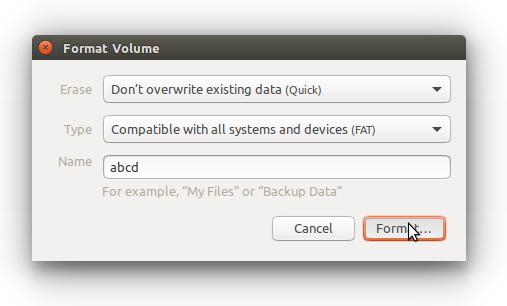
- Adobe flash player плагин что это такое
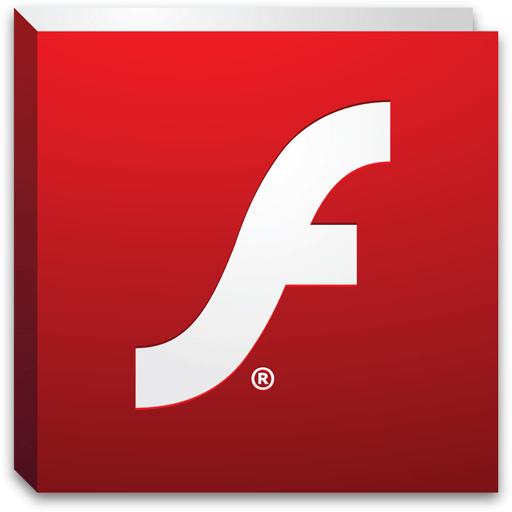
- Какие программы являются

- Windows server 2018 r2 системные требования рекомендуемые

- Reporting services service что это

- В компьютерных сетях протокол pop3 работает на каком уровне